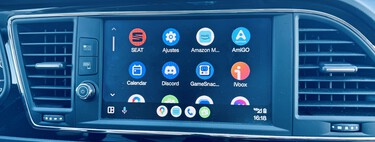¿Tienes aplicaciones en la pantalla de tu vehículo que te gustaría ver desaparecer? Porque no las usas nunca y quieres tener el panel de inicio lo más limpio posible, por ejemplo. Pues no resulta muy difícil personalizar este elemento, te contamos cómo puedes borrar las apps que no necesites de tu Android Auto.
El sistema operativo para vehículos de Google es perfecto para utilizar las aplicaciones del teléfono en el coche; todo con una interfaz y control que mantienen la seguridad al volante, ésta es una de las premisas para que una app sea compatible con Android Auto. Dada la unión entre el móvil y el coche, todas las aplicaciones que instales en el teléfono, y sean compatibles con Android Auto, aparecerán en la consola de tu vehículo. Aunque quizá no quieras eso.
Personaliza la pantalla de inicio a tu gusto
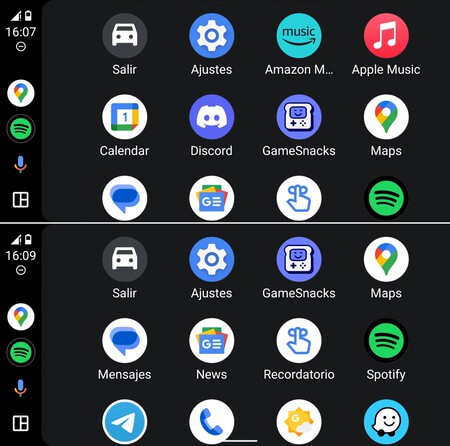 El antes y el después de quitar aplicaciones de la pantalla de Android Auto
El antes y el después de quitar aplicaciones de la pantalla de Android Auto
No es que Android Auto sea demasiado personalizable, apenas incluye opciones para variar el diseño o el aspecto más allá de ofrecer una lista reducida de fondos de pantalla. Sí permite elegir qué apps aparecen en el coche y su orden, lo mínimo que el sistema debe ofrecer. De esta manera pueden ocultarse aquellas aplicaciones que no vayan a utilizarse para que la pantalla del coche resulte lo más práctica y rápida posible.
Como decíamos al inicio, cualquier app que instales en el teléfono que conectas al coche, y sea compatible con Android Auto, aparecerá también en la pantalla del vehículo. Incluso aunque no la vayas a utilizar: su acceso directo engrosará la lista de apps de las que sí haces uso. Limpiar esa pantalla es el primer paso para evitar distracciones buscando el icono que te hace falta.
Veamos cómo se eliminan las apps que no necesitas en Android Auto:
- Accede a la configuración de Android Auto en el móvil. La manera más sencilla es buscar «android auto» en el buscador de los ajustes, en tu teléfono.
- Fíjate en el menú de «General» y entra en «Personalizar menú de apps».
- Verás toda la lista de aplicaciones que aparecen en la pantalla de tu coche. Hay cuatro que no se pueden quitar: salir, ajuste, Google Maps y teléfono. El resto puedes eliminarlas.
- Desmarca todas las apps que no necesites: ya no saldrán en la pantalla de Android Auto. Todas las apps desmarcadas aparecerán en la parte inferior de la lista (si las marcas de nuevo reaparecerán en el coche).
- Si arrastras con el dedo cada app manteniendo pulsado sobre los seis puntos de la izquierda ordenarás el menú de aplicaciones a tu gusto.
- Recuerda: que desmarques una aplicación no significa que la borres del móvil, sólo dejará de salirte en la pantalla del coche.
- Si quieres quitar la aplicación de tu teléfono tendrás que eliminarla de la manera habitual en Android.
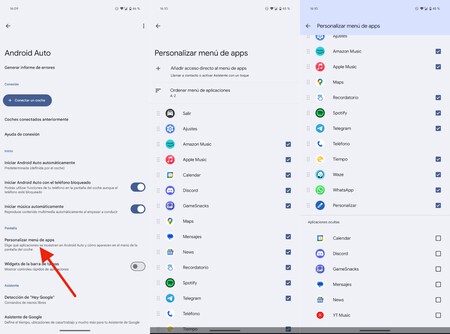
Cuando vuelvas a conectar tu móvil al coche ya no tendrás aquellas aplicaciones que hayas desmarcado; con el aspecto del menú de iconos ordenado según tu preferencia (tras haber arrastrado las apps desde las opciones de personalización). Eso sí, cuando instales otra app compatible con Android Auto en tu móvil ésta aparecerá también en el coche. Tendrás que quitarla de la pantalla siguiendo el proceso anterior.
Imagen de portada | Iván Linares
En Xataka Android | Hay muchas apps que avisan de la presencia de radares, pero no todas te dicen si es un radar de tramo. Esta es la mejor
En Xataka Android | Google Maps vs Waze, comparativa a fondo: ¿qué app tiene las mejores opciones de navegación?